word不居中怎么调 Word表格文字无法上下居中
更新时间:2025-03-28 13:56:10作者:xtliu
在使用Word表格时,经常会遇到文字无法上下居中的问题,这可能会让排版变得混乱,影响整体的美观度,要解决这个问题,可以尝试调整表格的行高和文字的字体大小,使文字能够在表格中居中显示。还可以选择调整段落的对齐方式,确保文字能够整齐地排列在表格中,让整个文档看起来更加清晰和专业。通过这些方法,我们可以有效解决Word表格文字不居中的困扰,提升文档的整体质量。
操作方法:
1.打开word,看到表格文字无法上下居中。
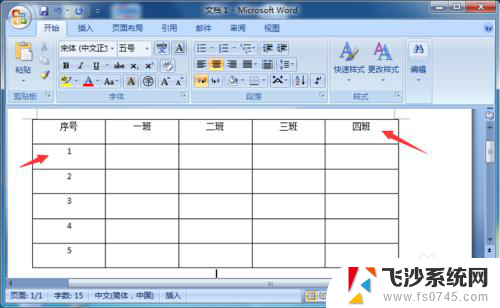
2.然后点击表格左上角的按钮一下。
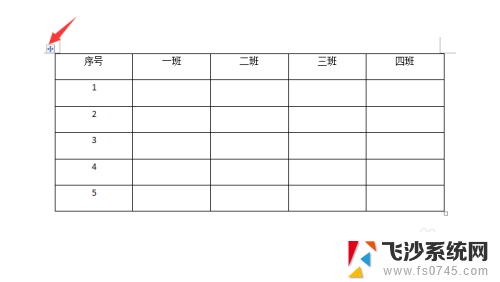
3.这时表格会全选,右键点击表格。弹出来的选项点击【表格属性】。
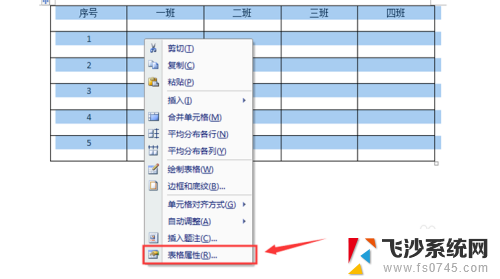
4.然后打开表格属性窗口,点击【单元格】选项。
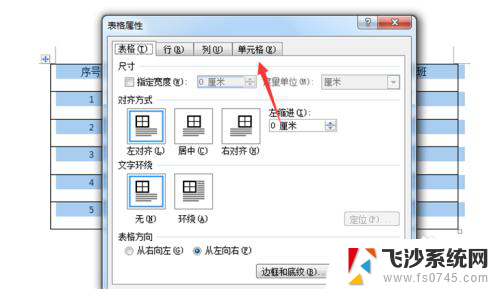
5.然后里面选中居中,点击【确定】按钮一下。
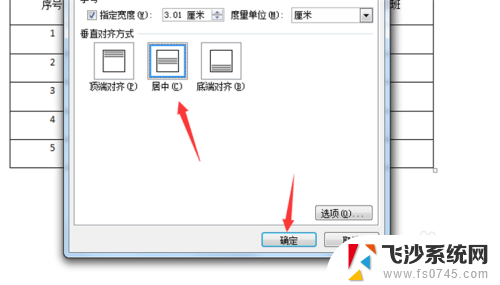
6.最后表格的文字就可以上下居中了,问题得到解决。

以上就是word不居中怎么调的全部内容,有需要的用户就可以根据小编的步骤进行操作了,希望能够对大家有所帮助。
word不居中怎么调 Word表格文字无法上下居中相关教程
-
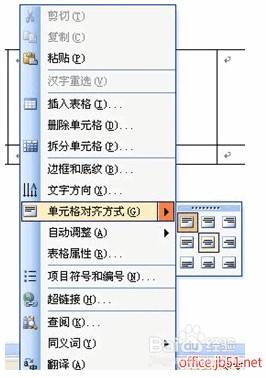 word表格内文字居中怎么设置 Word表格文字上下居中设置
word表格内文字居中怎么设置 Word表格文字上下居中设置2023-11-30
-
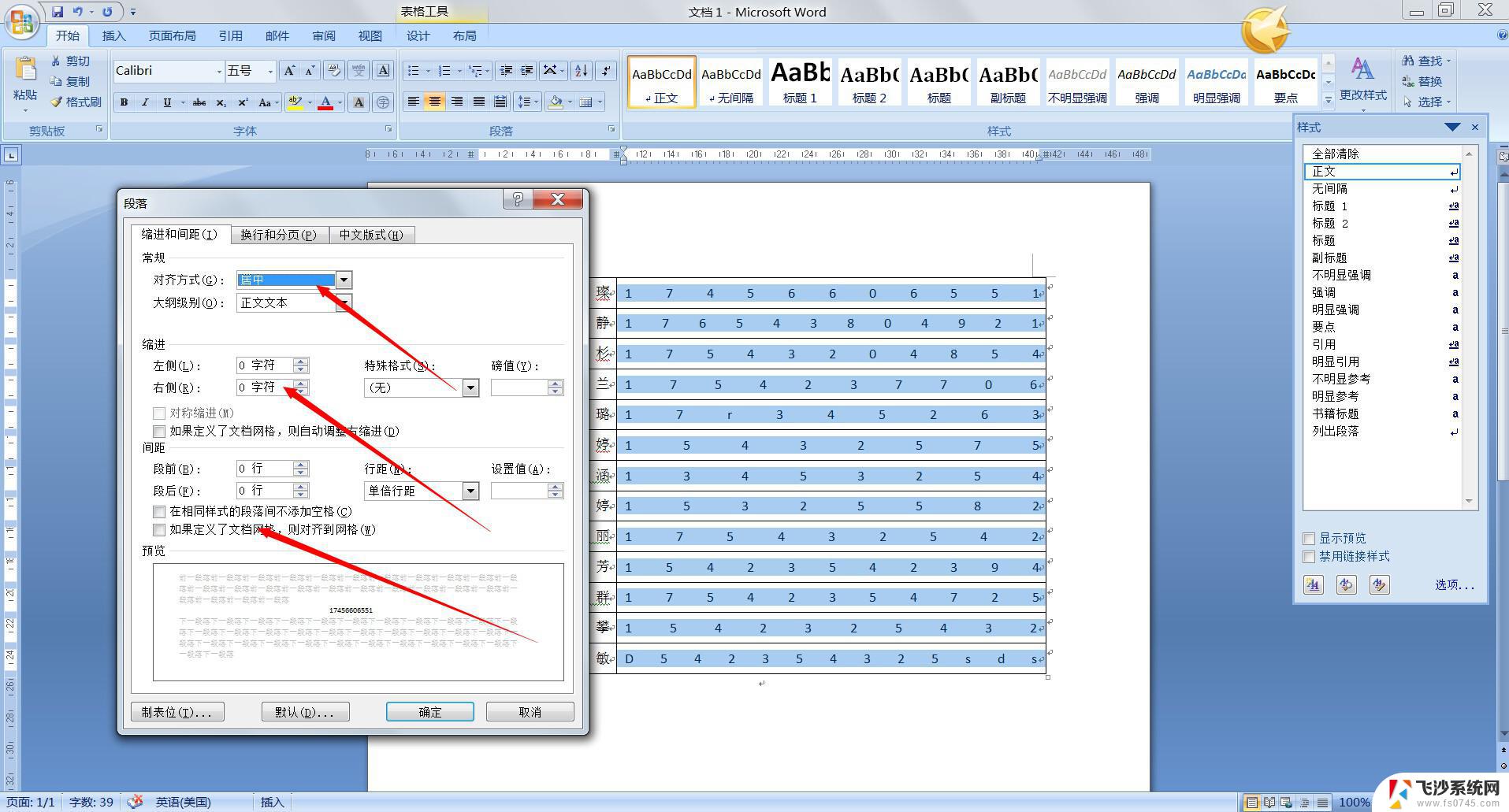 word文字不居中怎么办 WORD文字上下左右居中调整
word文字不居中怎么办 WORD文字上下左右居中调整2024-09-10
-
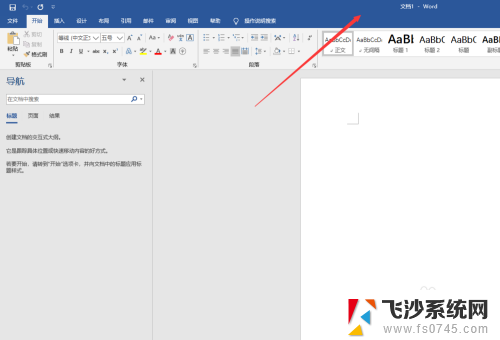 word表格 上下居中 Word文档表格居中
word表格 上下居中 Word文档表格居中2024-02-10
-
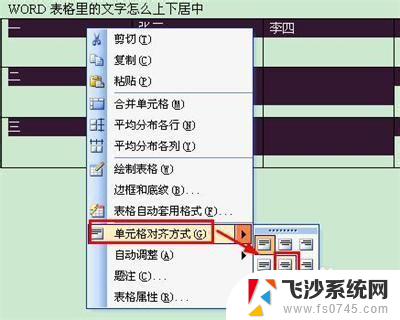 word表格内的字怎么上下居中 WORD表格文字如何上下居中对齐
word表格内的字怎么上下居中 WORD表格文字如何上下居中对齐2024-04-08
- word表格里面的字怎么居中 如何在WORD表格中实现文字上下居中
- word表格中文字怎么居中不了 word表格中的文字不能居中排版怎么解决
- word中如何让表格居中 Word文档表格居中排列方法
- word中怎么把表格居中 Word文档表格怎么居中对齐
- word里面的表格怎么居中 Word表格水平居中垂直居中
- word表格怎么让文字居中 WORD表格文字如何实现上下居中
- 电脑如何硬盘分区合并 电脑硬盘分区合并注意事项
- 连接网络但是无法上网咋回事 电脑显示网络连接成功但无法上网
- 苹果笔记本装windows后如何切换 苹果笔记本装了双系统怎么切换到Windows
- 电脑输入法找不到 电脑输入法图标不见了如何处理
- 怎么卸载不用的软件 电脑上多余软件的删除方法
- 微信语音没声音麦克风也打开了 微信语音播放没有声音怎么办
电脑教程推荐
- 1 如何屏蔽edge浏览器 Windows 10 如何禁用Microsoft Edge
- 2 如何调整微信声音大小 怎样调节微信提示音大小
- 3 怎样让笔记本风扇声音变小 如何减少笔记本风扇的噪音
- 4 word中的箭头符号怎么打 在Word中怎么输入箭头图标
- 5 笔记本电脑调节亮度不起作用了怎么回事? 笔记本电脑键盘亮度调节键失灵
- 6 笔记本关掉触摸板快捷键 笔记本触摸板关闭方法
- 7 word文档选项打勾方框怎么添加 Word中怎样插入一个可勾选的方框
- 8 宽带已经连接上但是无法上网 电脑显示网络连接成功但无法上网怎么解决
- 9 iphone怎么用数据线传输文件到电脑 iPhone 数据线 如何传输文件
- 10 电脑蓝屏0*000000f4 电脑蓝屏代码0X000000f4解决方法